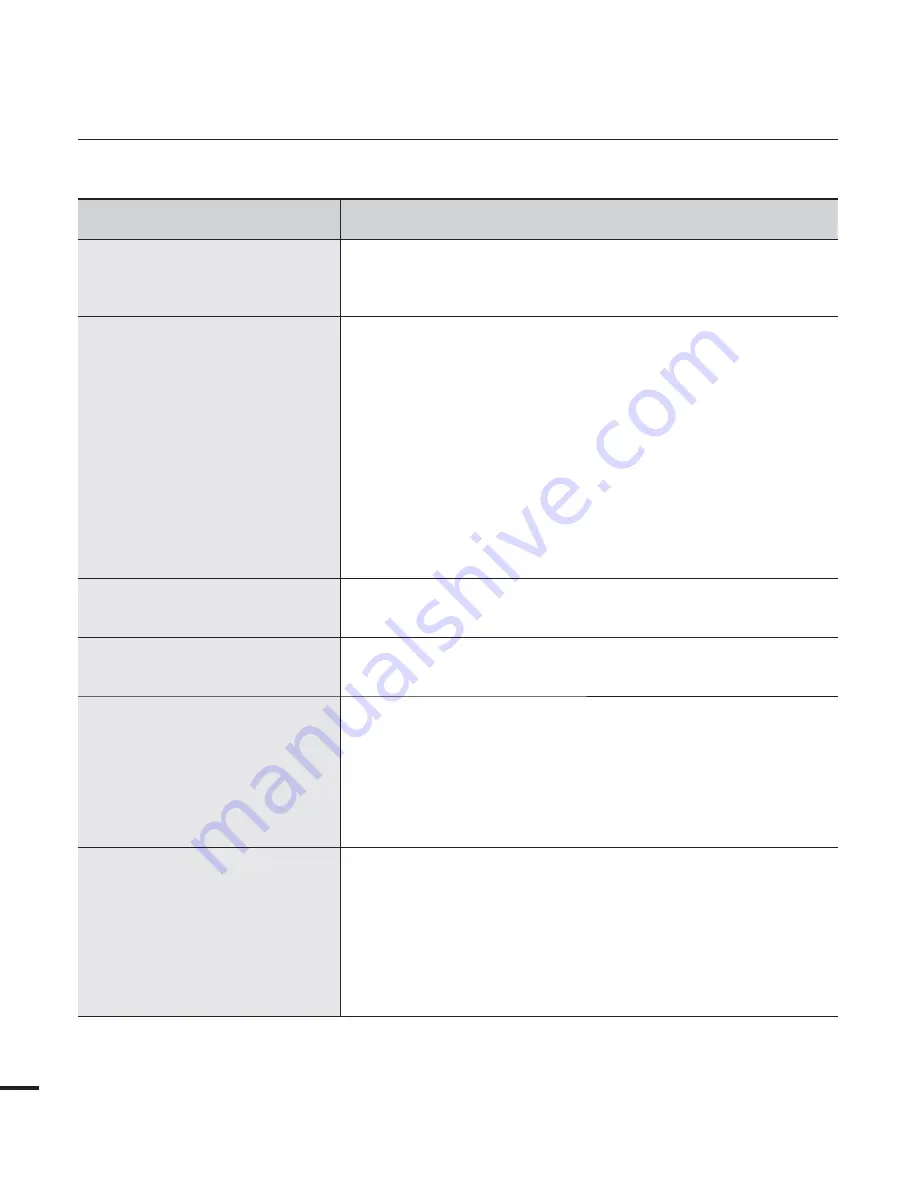
solución de problemas
Conexión a un ordenador
Síntoma
Explicación/Solución
El equipo informático no reconoce
la videocámara.
• Desconecte el cable USB del equipo informático y de la
videocámara, reinicie el equipo informático y, a continuación,
conéctelos de nuevo correctamente.
No se puede reproducir
correctamente un archivo de vídeo
en un equipo informático.
• Se necesita un códec de vídeo para reproducir el archivo
grabado en la videocámara. Instale el software que se facilita
con la videocámara.
páginas 114
• Asegúrese de insertar el conector en la dirección correcta y
conecte correctamente el cable USB al terminal USB de la
videocámara.
• Desconecte el cable del equipo informático y de la
videocámara, reinicie el equipo informático. Conéctela de nuevo
correctamente.
• Para reproducir un archivo de vídeo HD, se necesita un
ordenador con las especificaciones indicadas.
Compruebe si el ordenador cumple las especificaciones
recomendadas.
página 109
Intelli-studio no funciona
debidamente.
• Salga de la aplicación Intelli-studio y reinicie el ordenador de
Windows.
No se ejecuta Intelli-studio.
• Defina Software de PC en Sí en el menú Configuración o instale
Intelli-studio en el ordenador.
páginas 83, 114
La imagen o el sonido de la
videocámara no se reproducen
correctamente en el equipo
informático.
• Es posible que la reproducción de vídeos o sonido se detenga
temporalmente dependiendo del equipo informático. El vídeo o
el sonido copiados al equipo informático no se ven afectados.
• Si la videocámara está conectada a un equipo informático que
no admita USB de alta velocidad (USB2.0), es posible que la
imagen y el sonido no se reproduzcan correctamente. La imagen
y el sonido copiados al equipo informático no se ven afectados.
La pantalla de reproducción se
paraliza o aparece distorsionada.
• Compruebe los requisitos del sistema para reproducir un vídeo.
• Salga del resto de aplicaciones que se estén ejecutando en el
equipo informático actual.
• Si se reproduce un vídeo grabado en una videocámara
conectada a un ordenador, es posible que la imagen no se
reproduzca normalmente, dependiendo de la velocidad de
transferencia. Copie el archivo en el equipo informático y
reprodúzcalo.
126






















